Инсталиране на съученици на лаптоп
Социалната мрежа на Odnoklassniki има милиони потребители, където можете да намерите стари познанства, да създадете нови приятели, да споделяте снимки и видеоклипове, да чатите, да се присъедините към групи по интереси. Въвеждаме OK на персонални компютри, смартфони, таблети и други устройства. И как мога да инсталирам тази услуга на лаптоп като приложение?
Инсталиране на съученици на лаптоп
Разбира се, можете да отидете на сайта на Odnoklassniki всеки път или да го поддържате постоянно отворен. Но това не винаги е удобно. За съжаление разработчиците на ОК създадоха специални официални приложения само за мобилни устройства, базирани на Android и iOS. И какво можете да направите на лаптоп? Има няколко начина за решаване на този проблем.
Метод 1: Браузър на Amigo
Има такъв интернет браузър Amigo, създаден специално за потребители на социални мрежи. Преди това дори го наричали съученици. Да опитаме заедно, за да го инсталираме на лаптоп и да конфигурираме дисплея на клиента на социалната мрежа.
- Отиваме на сайта на разработчика на сайта Amigo Browser и щракнете върху "Изтегли", за да изтеглите софтуера.
- Следвайте инструкциите, които се появяват на екрана, и стартирайте инсталационния файл на браузъра.
- Инсталирането на софтуера започва. Очакваме съвети от инсталационната система на браузъра.
- Появява се прозорец, който казва, че Амиго е почти готова за работа. Върви "Напред".
- Ако желаете, можете веднага да направите Amigo браузъра по подразбиране.
- Инсталирането на Amigo Browser е завършено. Можете да започнете да използвате.
- Кликнете върху иконата с три ленти в горния десен ъгъл на браузъра, за да свържете новинарския канал Odnoklassniki.
- Отдясно се появява панел с икони на социални мрежи. Кликнете върху логото на Odnoklassniki.
- Кликнете върху бутона "Connect" и завършете тази операция.
- Сега новината на страницата ви в OK ще се покаже от дясната страна на браузъра.
- В браузъра Amigo можете също да поставите прекия път на Odnoklassniki на работния плот и в лентата на задачите за лесен достъп до любимата си социална мрежа. За да направите това, кликнете върху иконата на услугата с три точки и в менюто, което се отваря, изберете "Настройки" .
- В лявата част на програмата отворете менюто с настройки на браузъра.
- Кликнете върху реда "Настройки Amigo" и следвайте.
- В раздела “Преки пътища към работния плот и в лентата на задачите” в реда “Однокласници” кликнете върху бутона “Инсталиране” . Задачата завърши успешно.
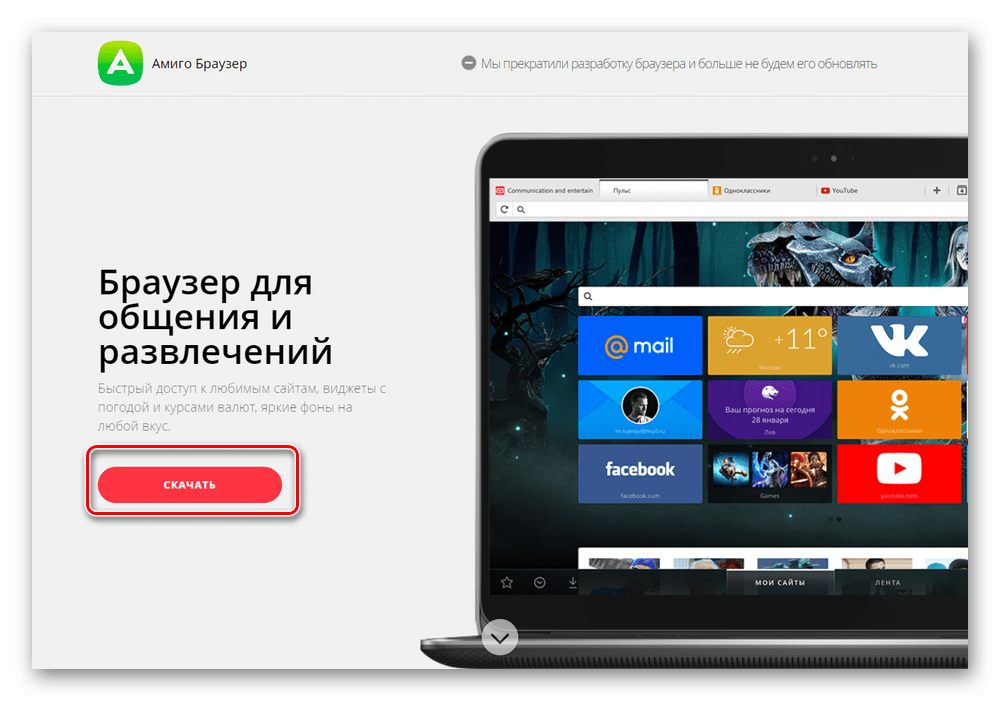
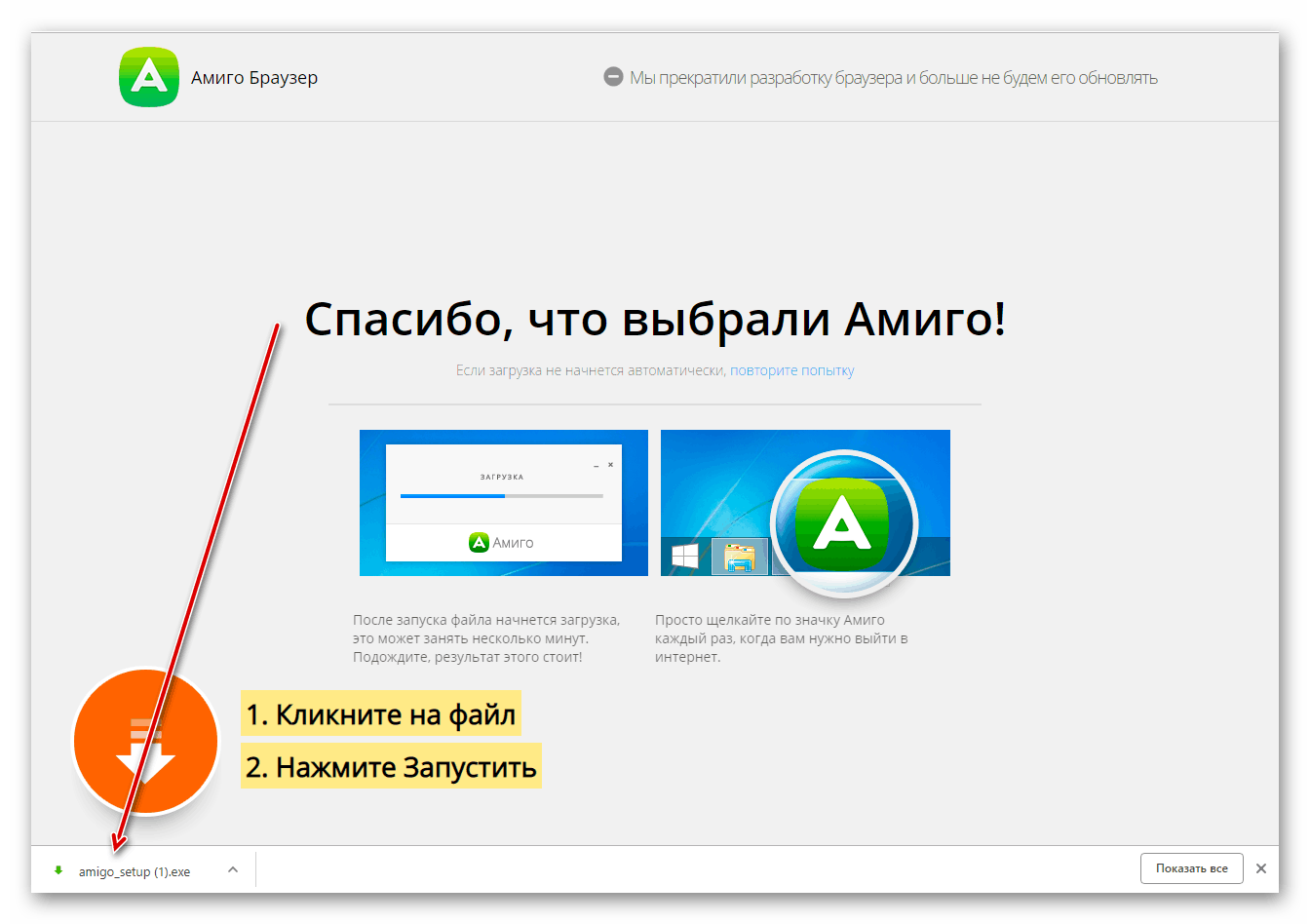
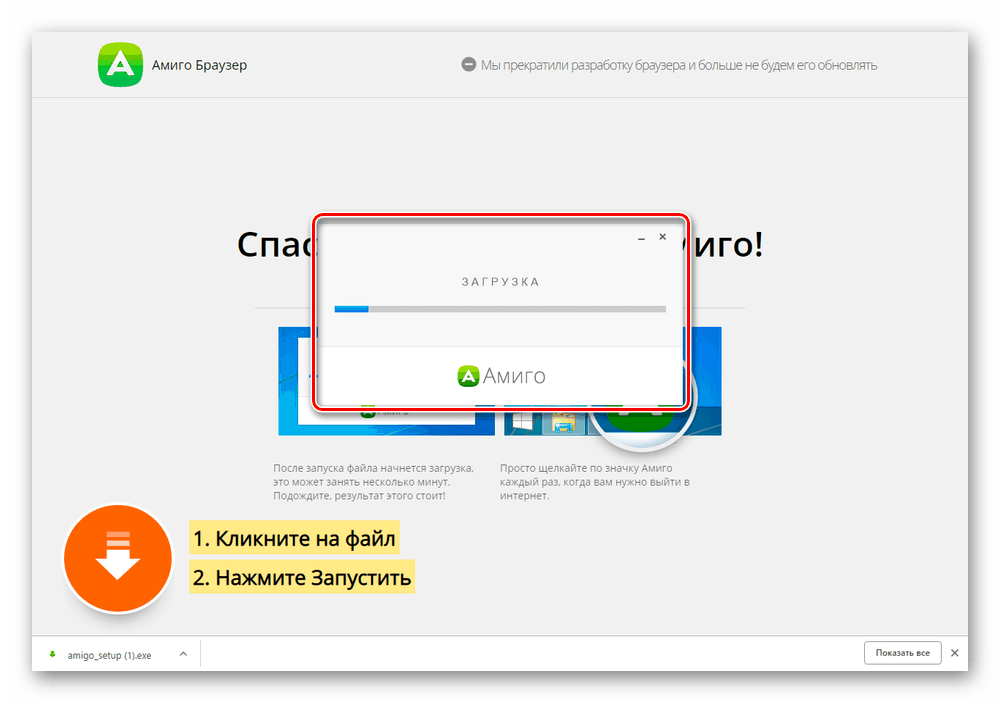
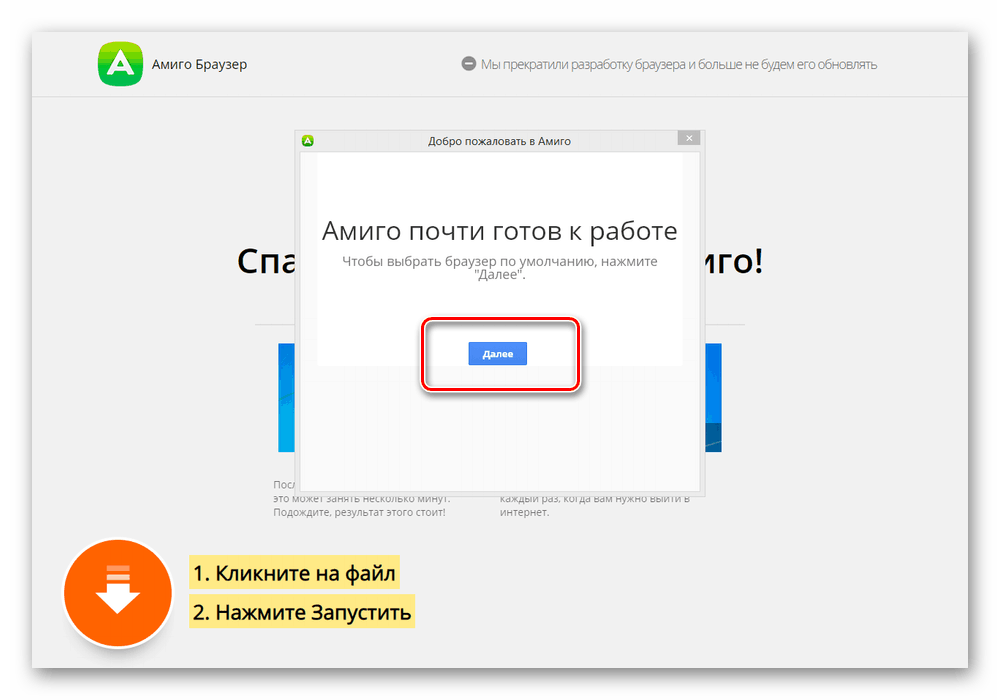
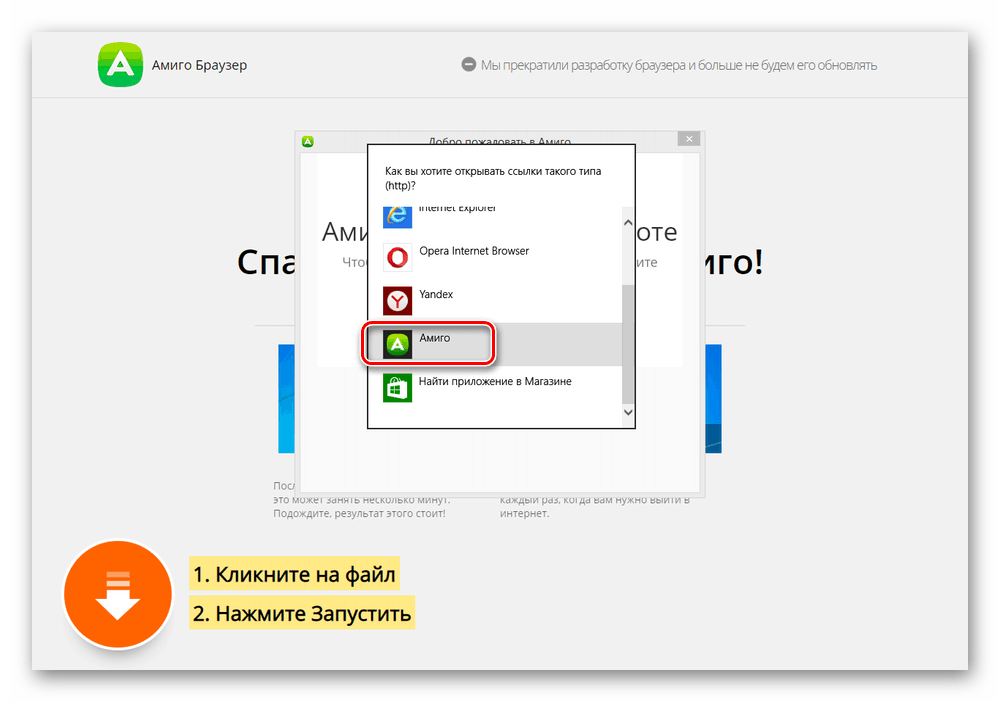
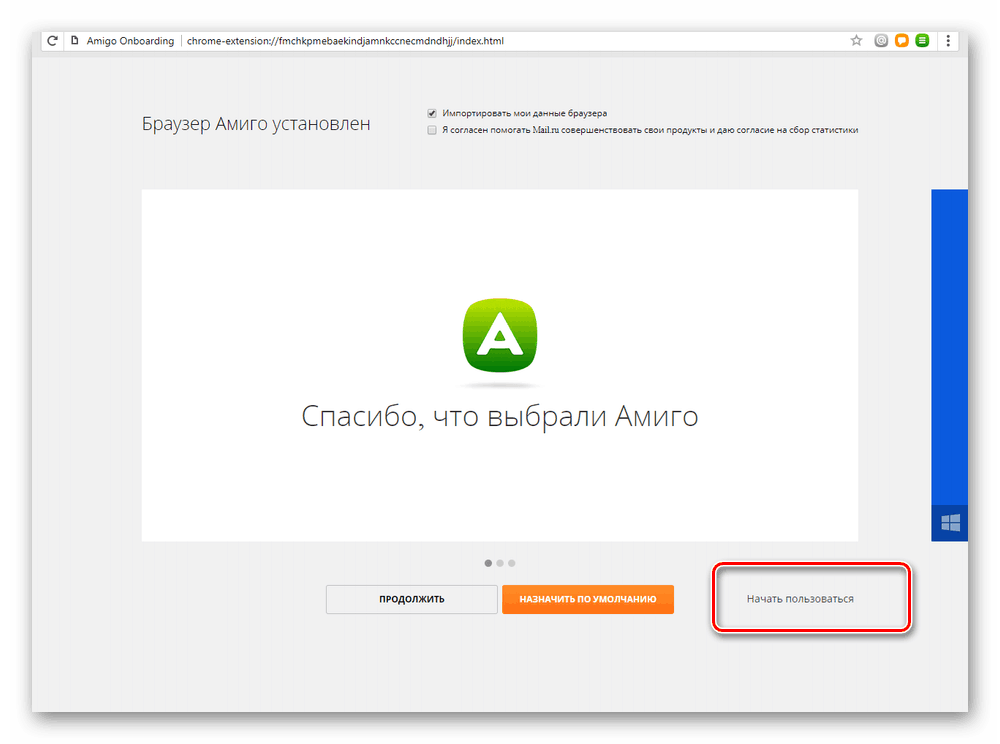
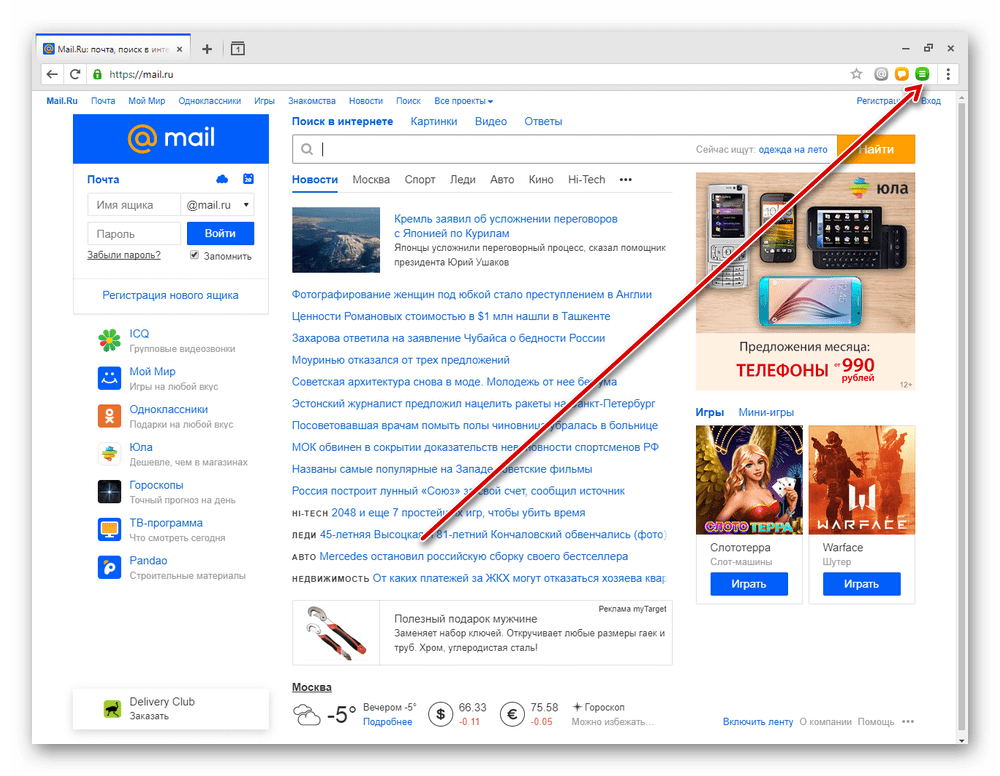
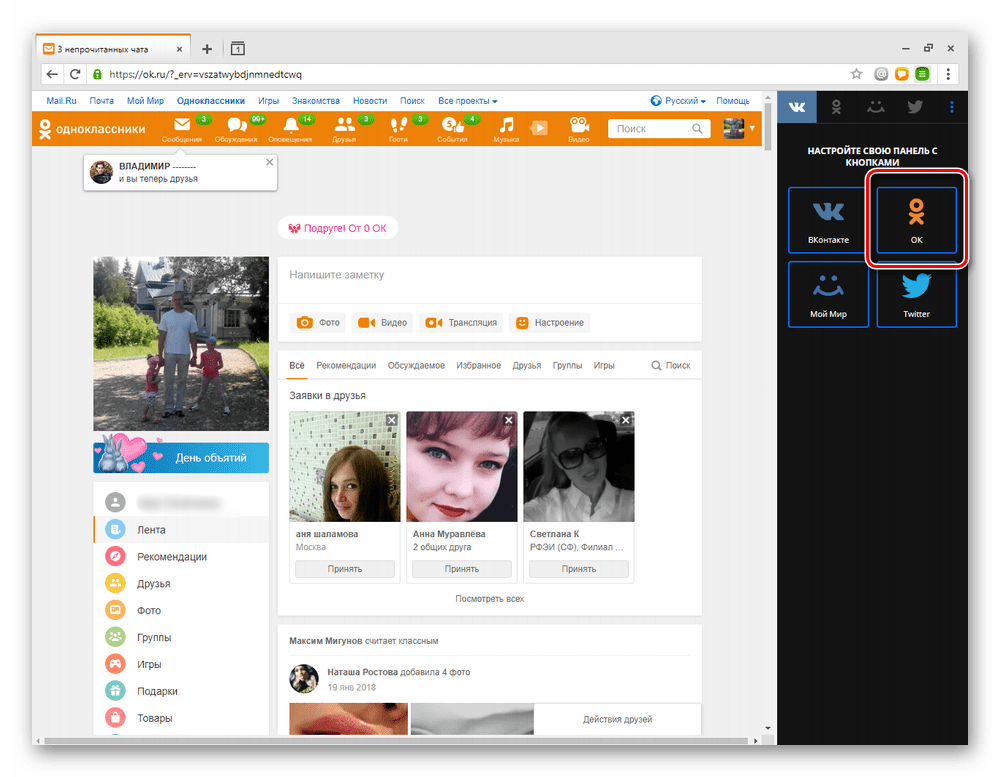

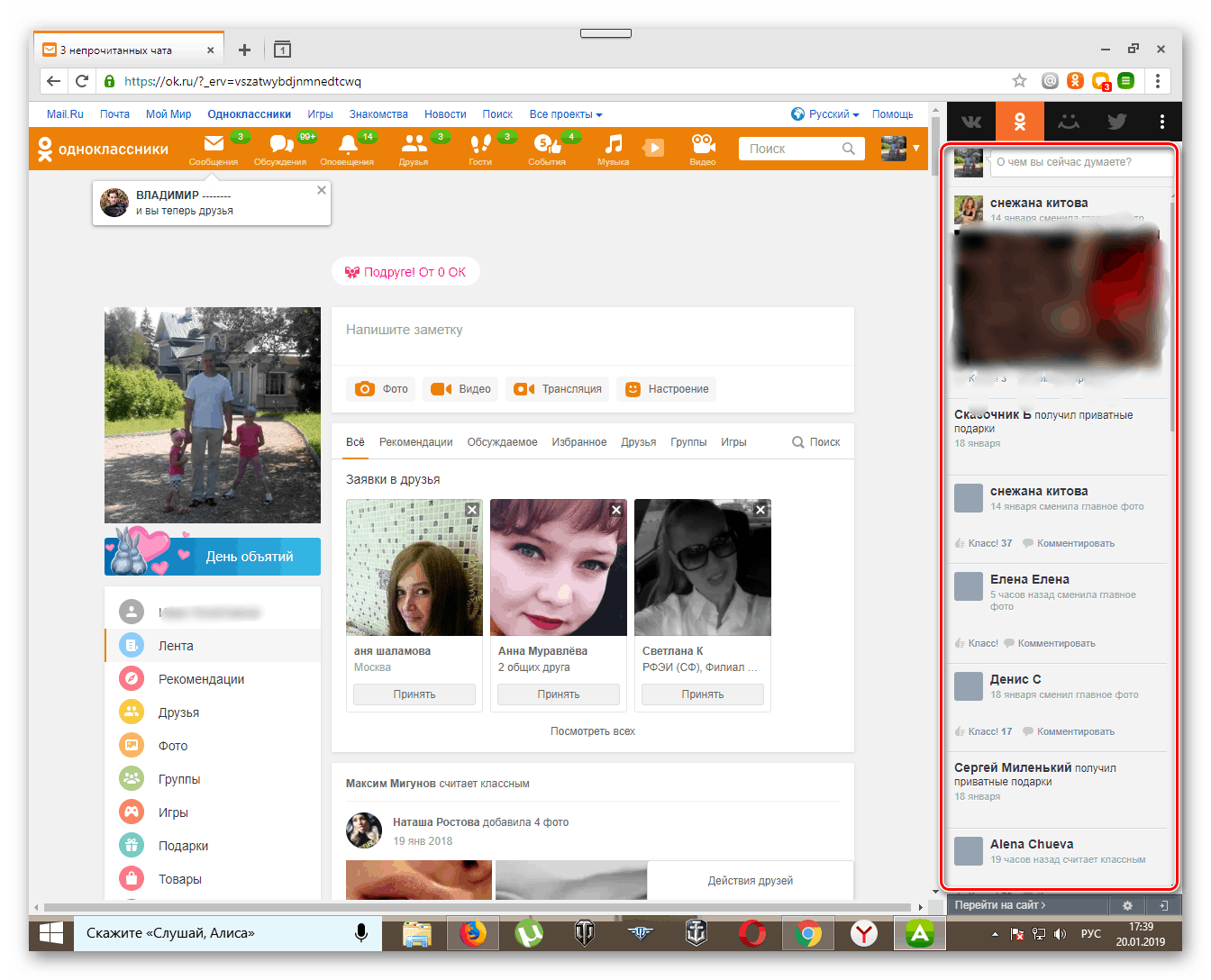

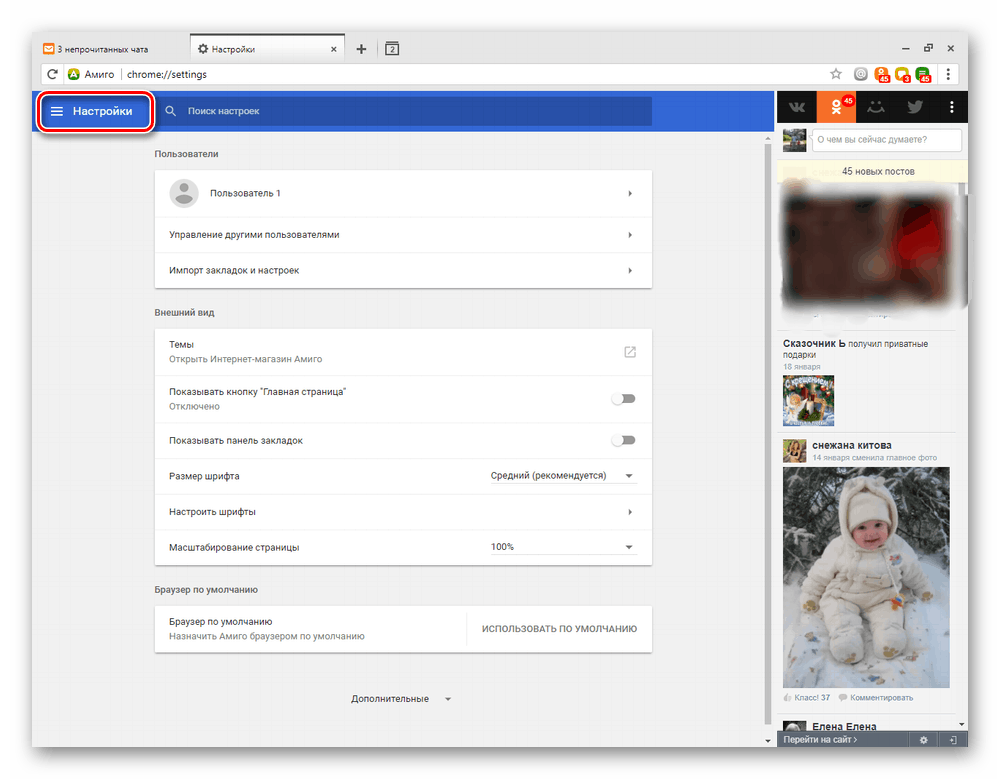
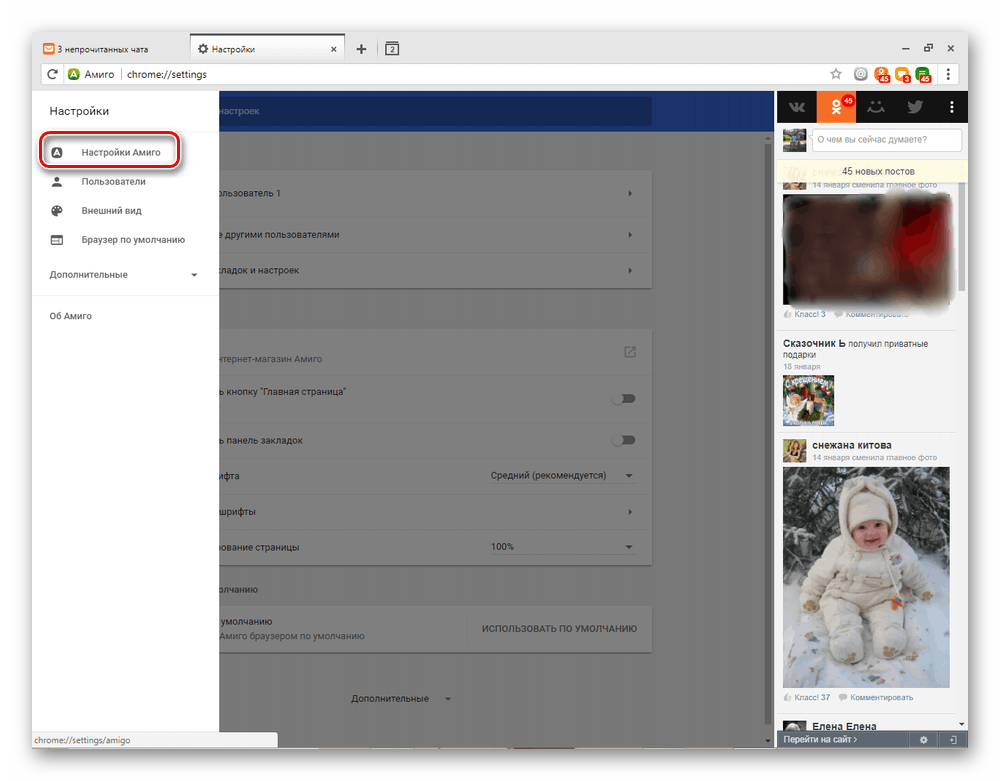
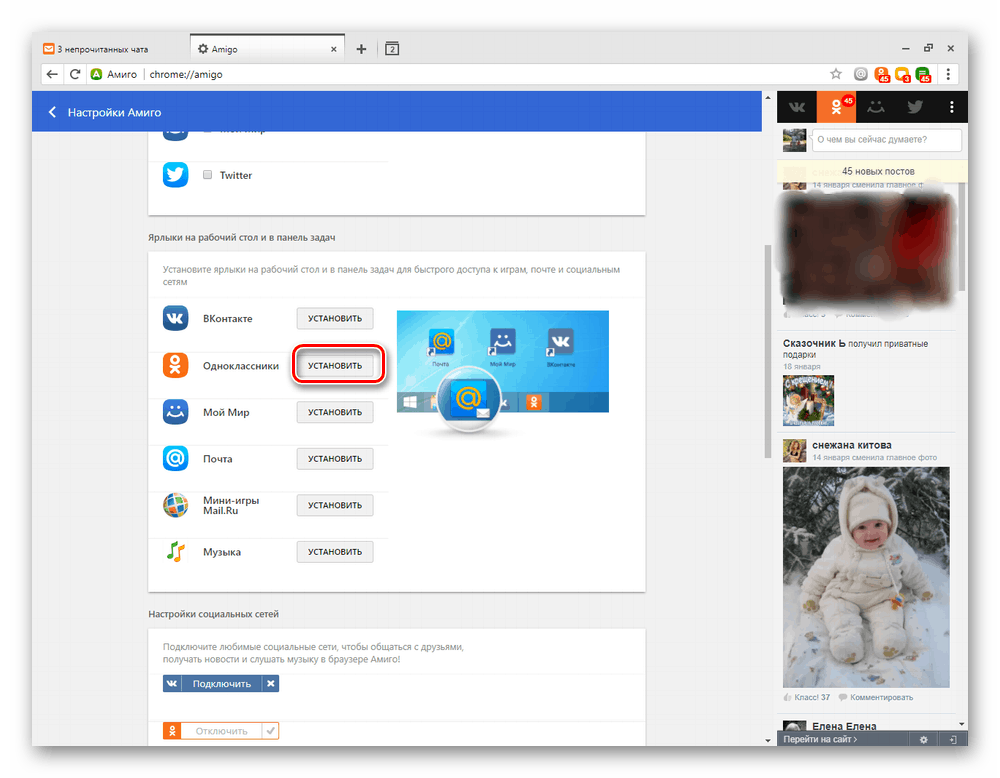
Метод 2: BlueStacks
Един добър вариант за инсталиране на Odnoklassniki на вашия лаптоп ще бъде предварителна инсталация на емулатора на операционната система Android, която се нарича BlueStacks. С тази програма ние лесно ще инсталираме приложението Odnoklassniki за мобилни устройства на Windows среда.
- От официалния сайт изтеглете програмата, като кликнете върху бутона "Изтегляне на BlueStacks" .
- След това трябва да инсталирате изтегления софтуер. За да направите това правилно, ви препоръчваме да се запознаете с отделна статия на нашия уебсайт, където всяка стъпка от тази процедура се разширява.
Още подробности: Как да инсталирате програмата BlueStacks
В статията на връзката по-горе, можете да започнете веднага с Стъпка 2, но ако срещнете някакви проблеми с инсталацията, не забравяйте да погледнете Стъпка 1 - може би всичко е за неподходящи системни изисквания.
- Преди да започнете да използвате BluStaks, трябва да минете през процеса на създаване на акаунт в Google. Но не се притеснявайте, това е лесно и бързо. Изберете език и започнете.
- Първо, въведете потребителското си име Google - това може да е телефонният номер или имейл адреса, който сте посочили при регистрирането на профила си.
Вижте също:
Създайте профил в Google
Създаване на профил в Google на смартфон с Android - След това въвеждаме паролата и отиваме "Напред".
- Ако желаете, можете да добавите телефонния си номер към профила си в Google, но това не е необходимо.
- Приемаме условията за ползване на услугите на Google. Настройката на BlueStax е почти завършена.
- Показва се съобщение в прозореца на програмата, в което сте се регистрирали успешно. Остава да кликнете върху бутона "Започнете да използвате BlueStacks" .
- В горния десен ъгъл на програмата са приложенията на лентата за търсене. Ние я въвеждаме в това, което искаме да намерим. В нашия случай това е "Съучениците" . Кликнете върху иконата с лупа вдясно.
- Намираме добре познато приложение на смартфони и таблети и кликнете върху колоната „Инсталиране“ .
- Свалянето и инсталирането на Odnoklassniki към вашия лаптоп започва.
- След края на краткия процес на инсталиране на приложението, той трябва да бъде отворен.
- По обичайния начин ние удостоверяваме автентичността на потребителя, за да влезе в нашата страница Однокласници.
- Готово! Сега можете да използвате всички функции на мобилното приложение OK на лаптоп, което е много удобно.
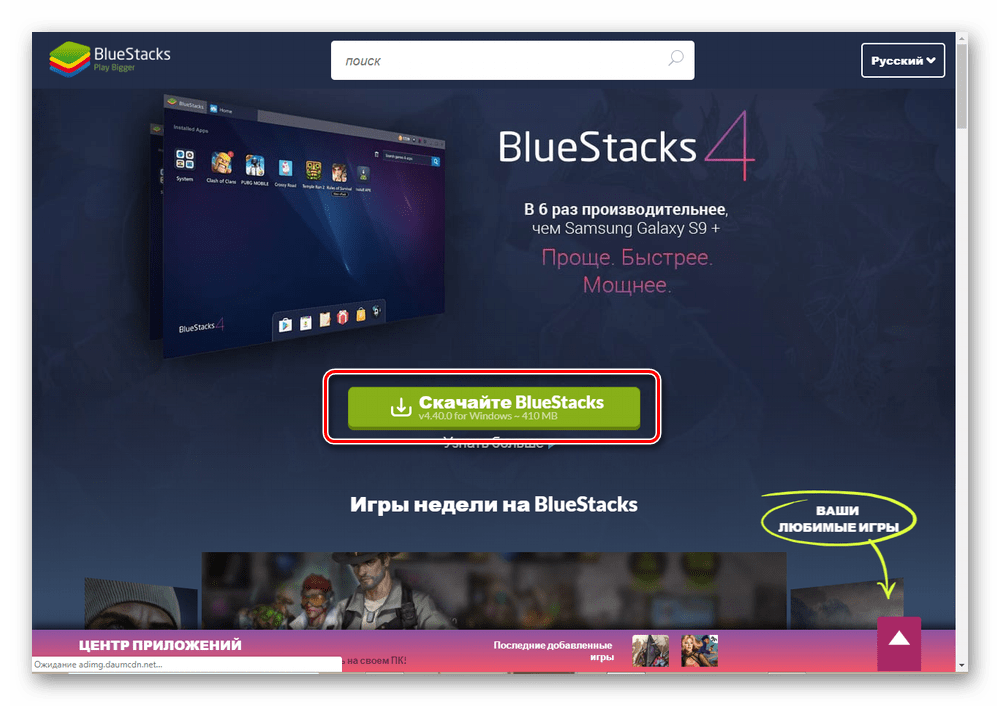
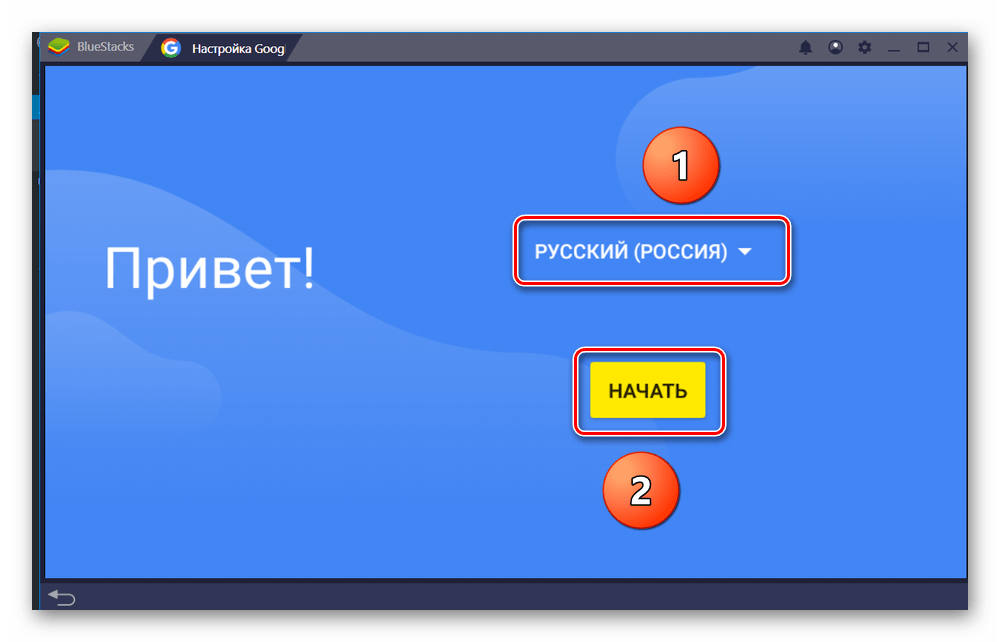
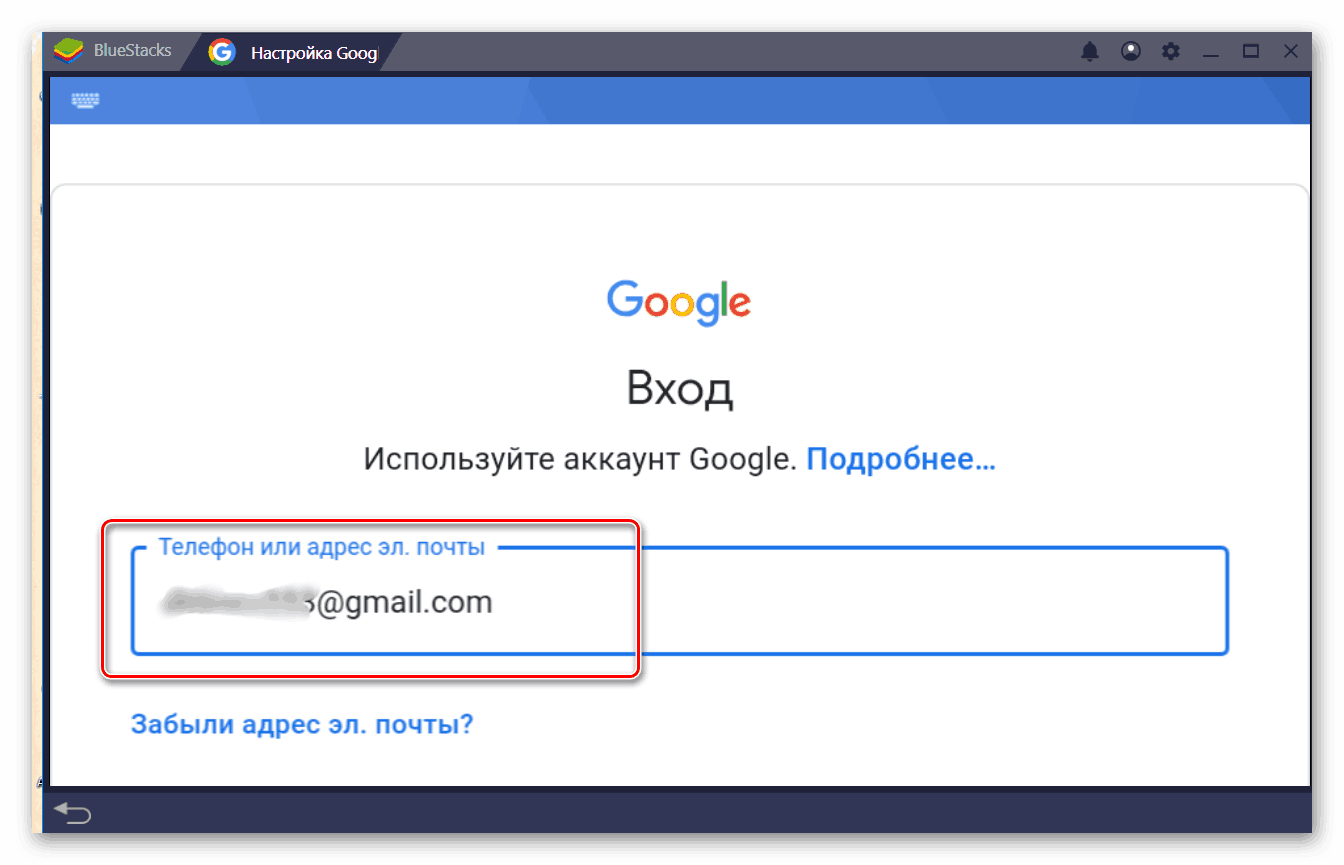
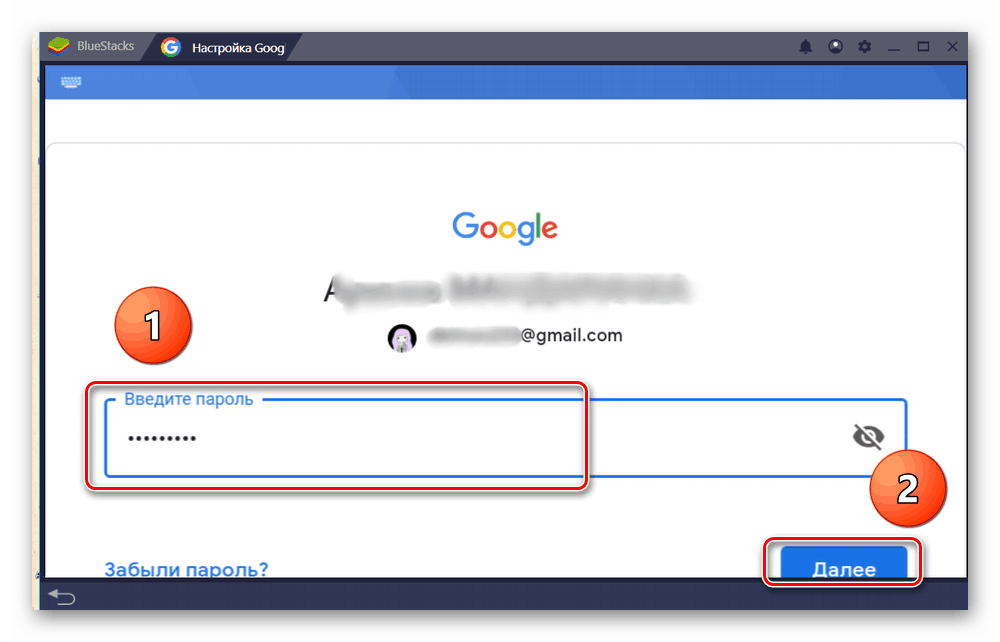
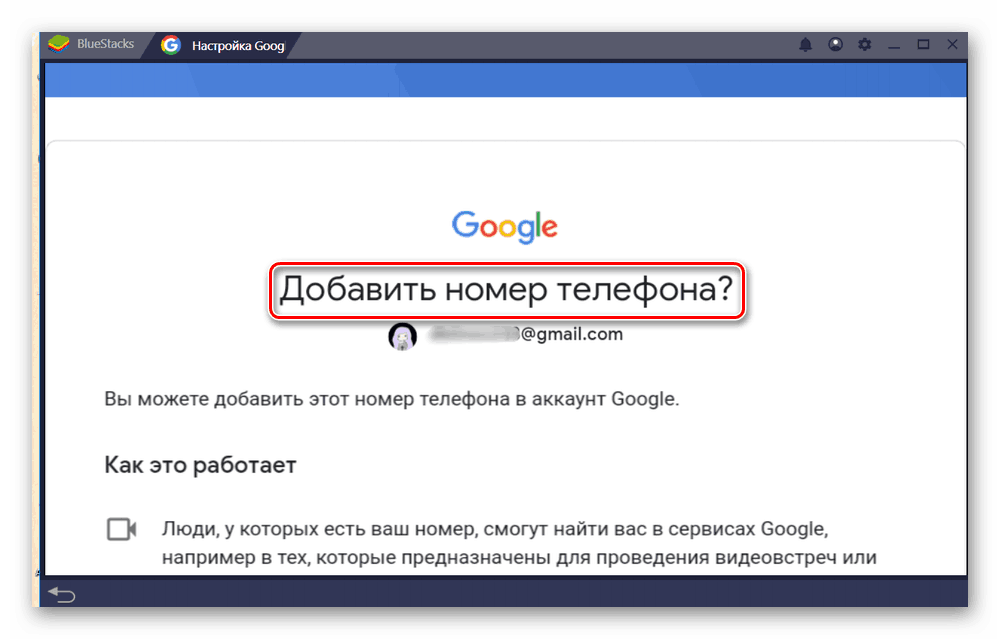
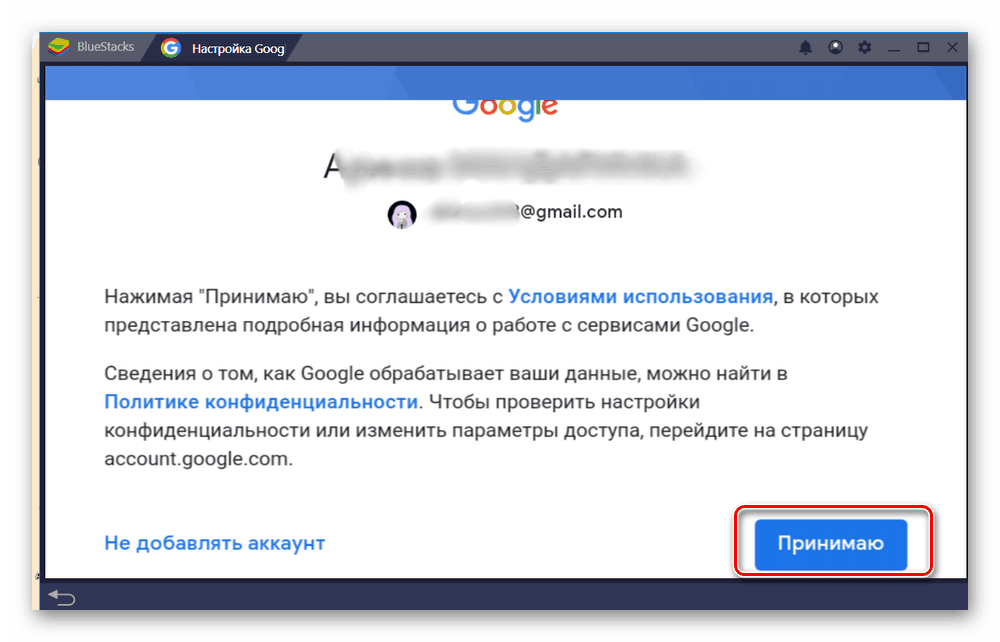
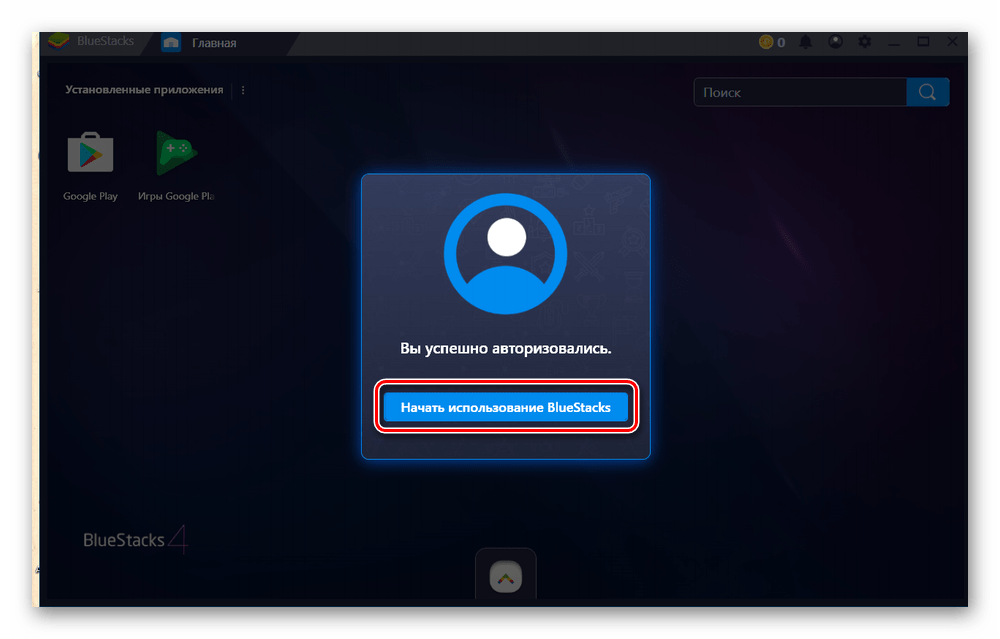
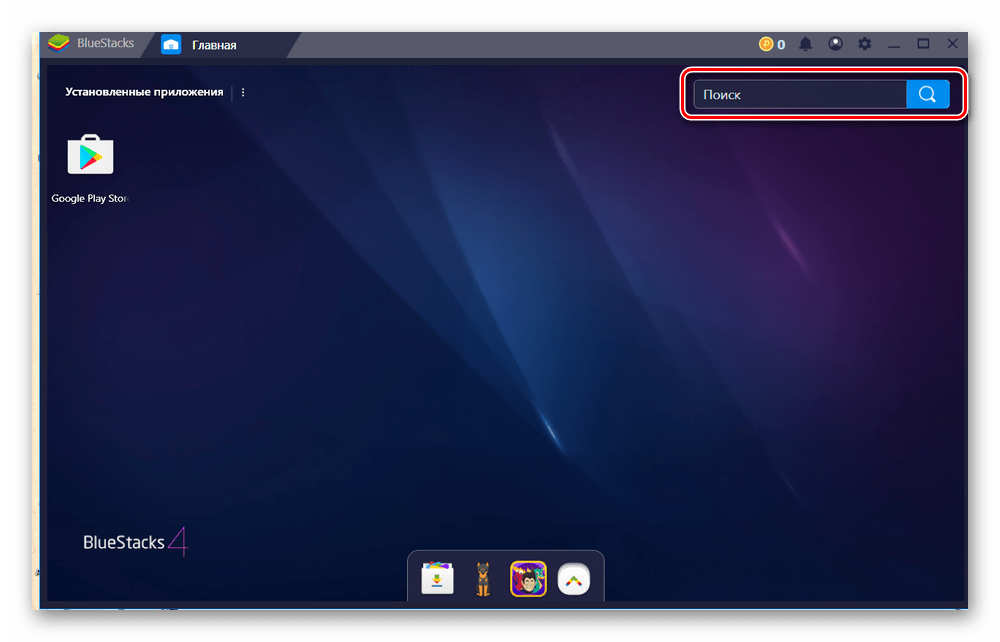
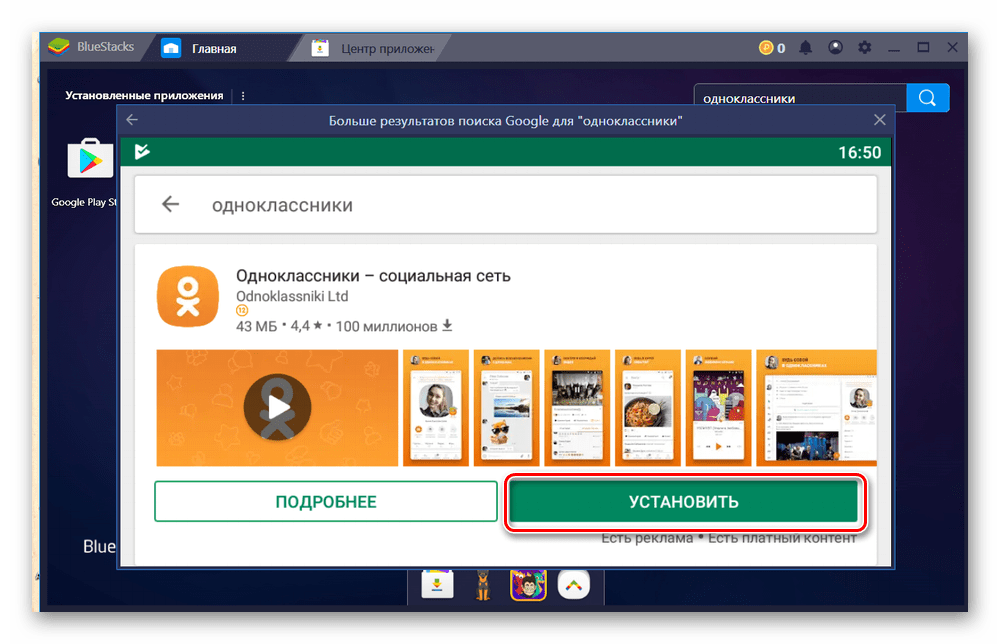
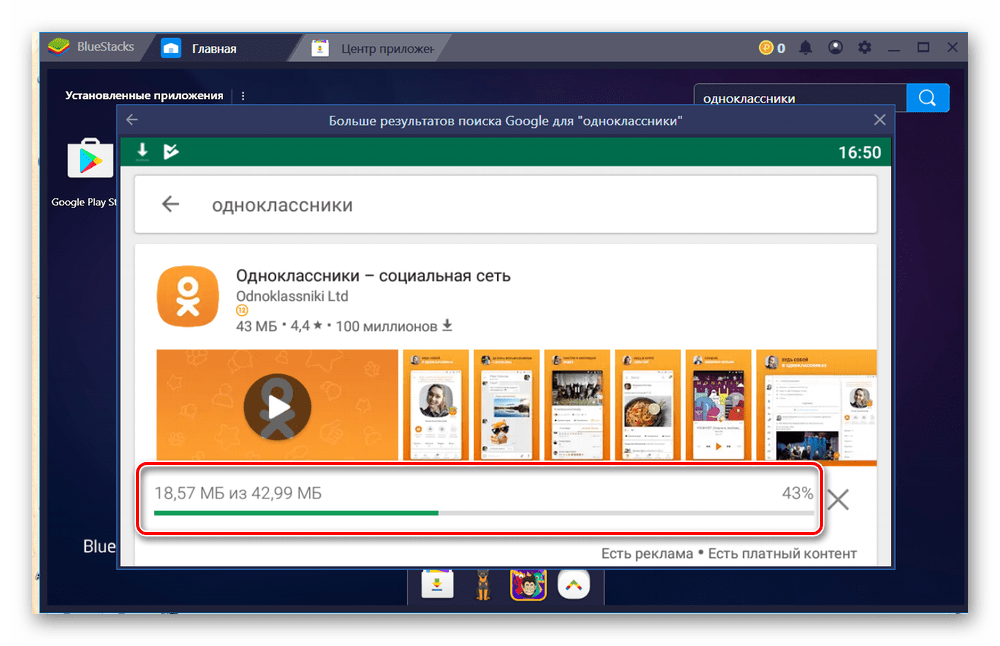
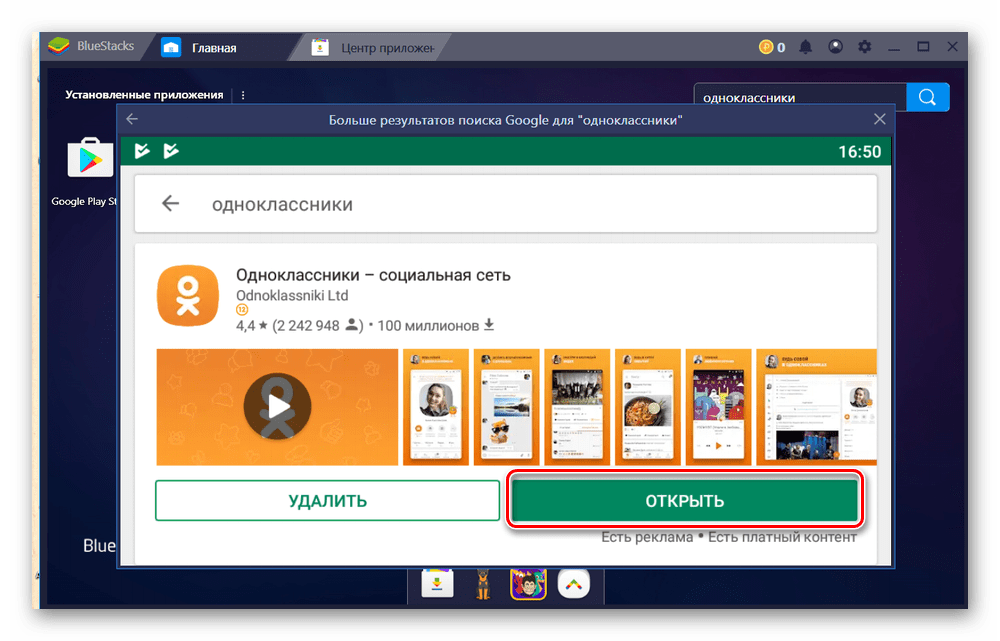
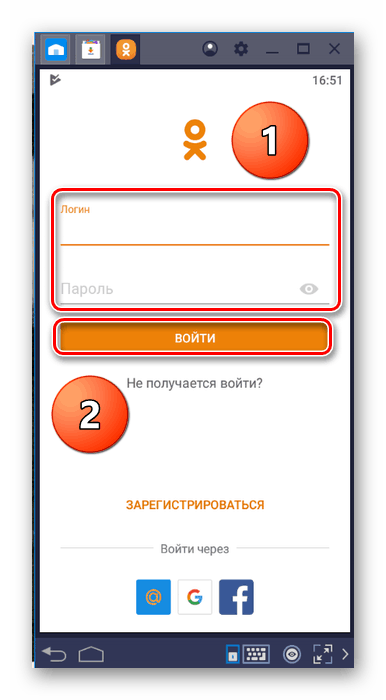
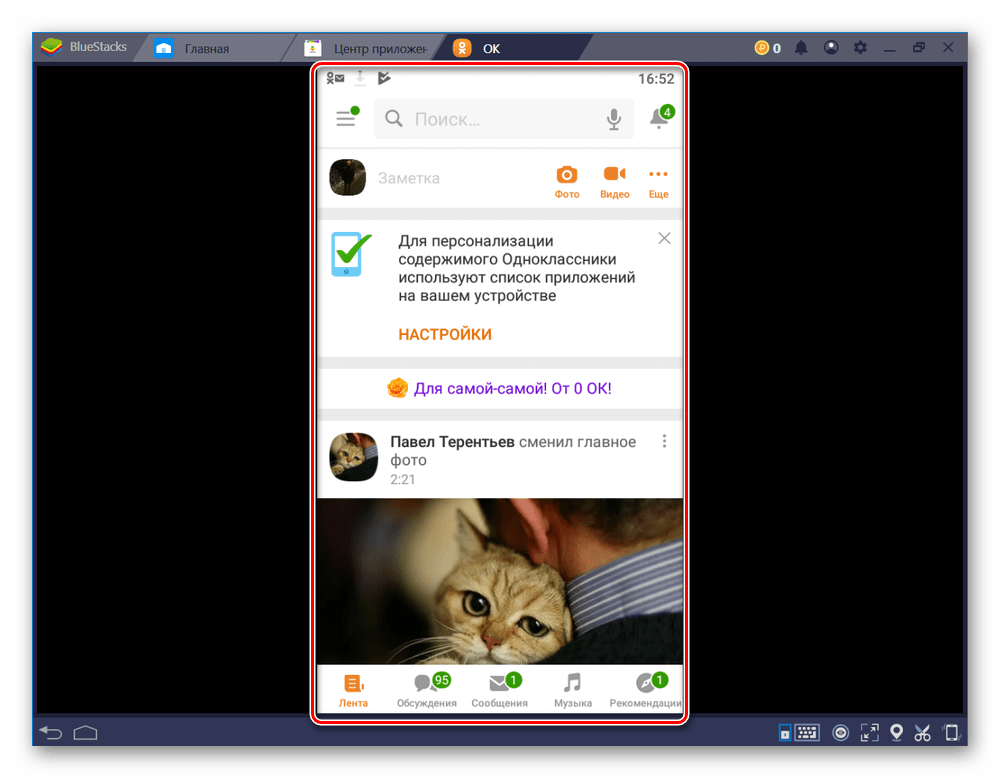
Първият метод в повечето случаи ще бъде за предпочитане, тъй като винаги е по-лесно да се стартира браузъра, отколкото на Android емулатор BlueStacks, но вторият ви позволява да инсталирате приложения и други социални мрежи на вашия компютър.
Вижте също: Изтегляне на снимки от Odnoklassniki на компютър